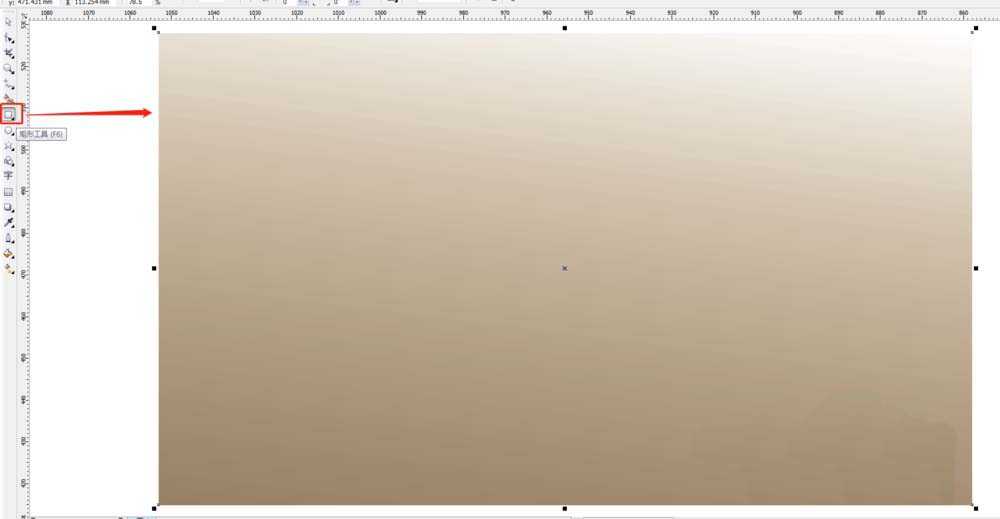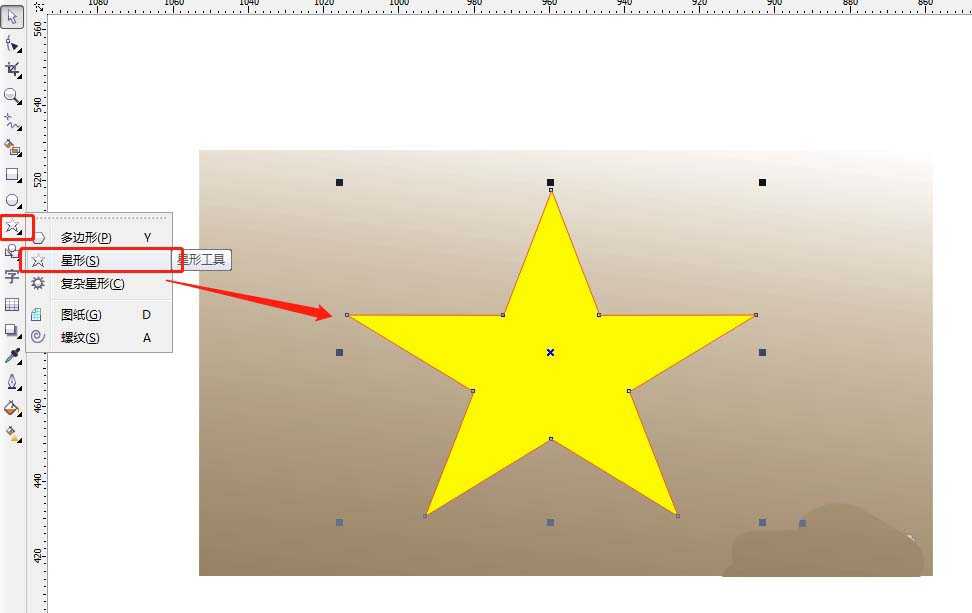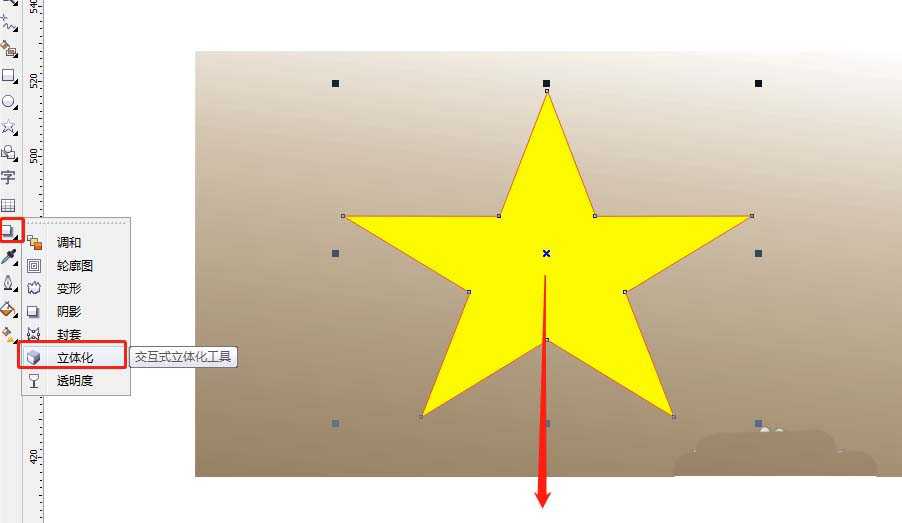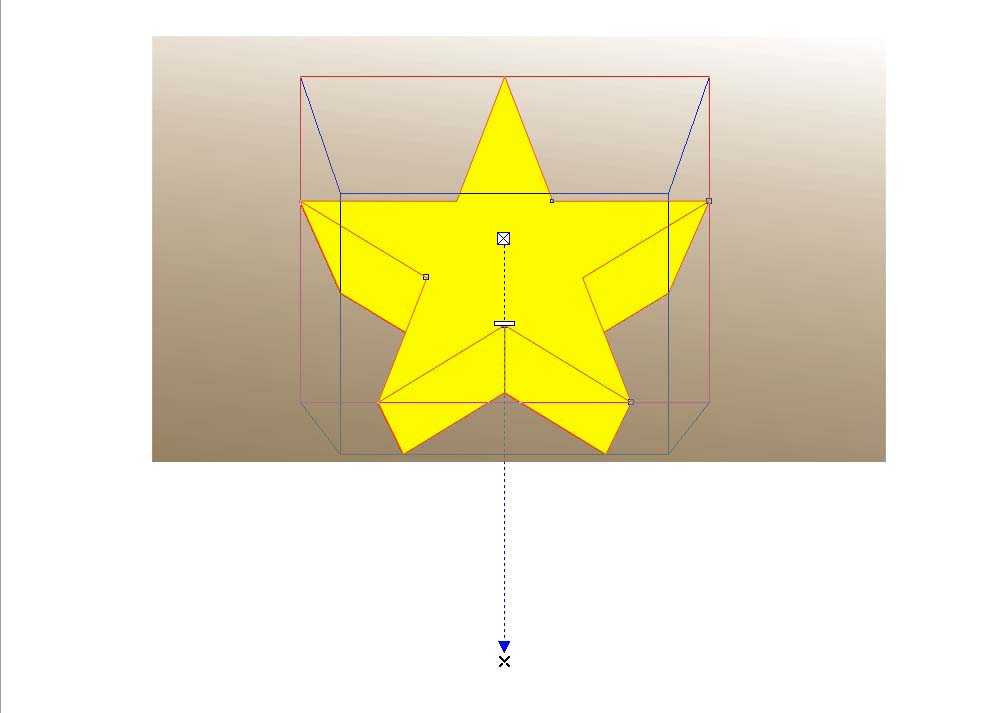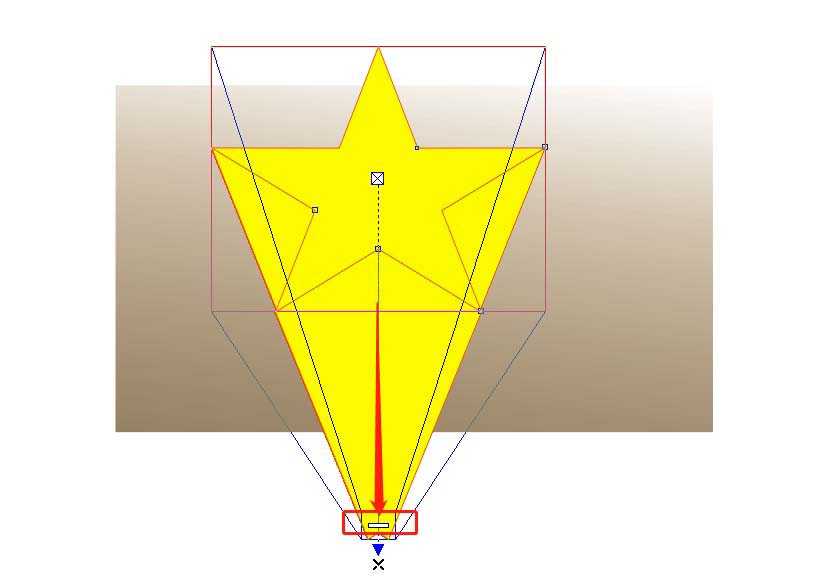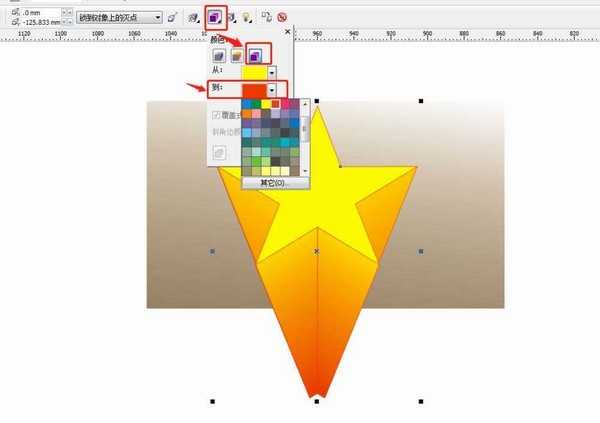站长资源平面设计
CDR怎么制作立体拉伸的五角星?
简介CorelDRAW X4中可以设计立体的图形,想要设计立体的五角星,主要利用立体、阴影工具,下图为最终效果。软件名称:CorelDRAW X4 简体中文正式破解安装版(附注册序列号)软件大小:97MB更新时间:2016-05-16立即下载1、利用矩形工具绘制一个背景,填充任意颜色。2、选择星形工具
CorelDRAW X4中可以设计立体的图形,想要设计立体的五角星,主要利用立体、阴影工具,下图为最终效果。
- 软件名称:
- CorelDRAW X4 简体中文正式破解安装版(附注册序列号)
- 软件大小:
- 97MB
- 更新时间:
- 2016-05-16立即下载
1、利用矩形工具绘制一个背景,填充任意颜色。
2、选择星形工具绘制一个五角星,并填充黄色,边框填充红色。
3、选择“立体化”工具,选择五角星中心,按住鼠标键向下拖动。
4、调节立体工具滑块,增大立体效果。
5、选择“颜色”,“使用递减颜色”将默认从黄色到黑色改为到红色。
6、调整图形的9个点,适当更改大小及位置。
7、使用文字工具输入文字后放置到形状的合适位置。
8、选择“阴影”工具。
9、在工具预设里面选择“右上透视图”。
10、适当调整参数,使阴影贴合实际。
以上就是cdr设计立体五角星的教程,希望大家喜欢,请继续关注。
相关推荐:
cdr怎么绘制立体方形的音箱矢量图?
cdr怎么绘制立体纽扣并填充不同的颜色?
cdr怎么绘制立体的礼物盒? cdr拉花礼物盒的设计方法